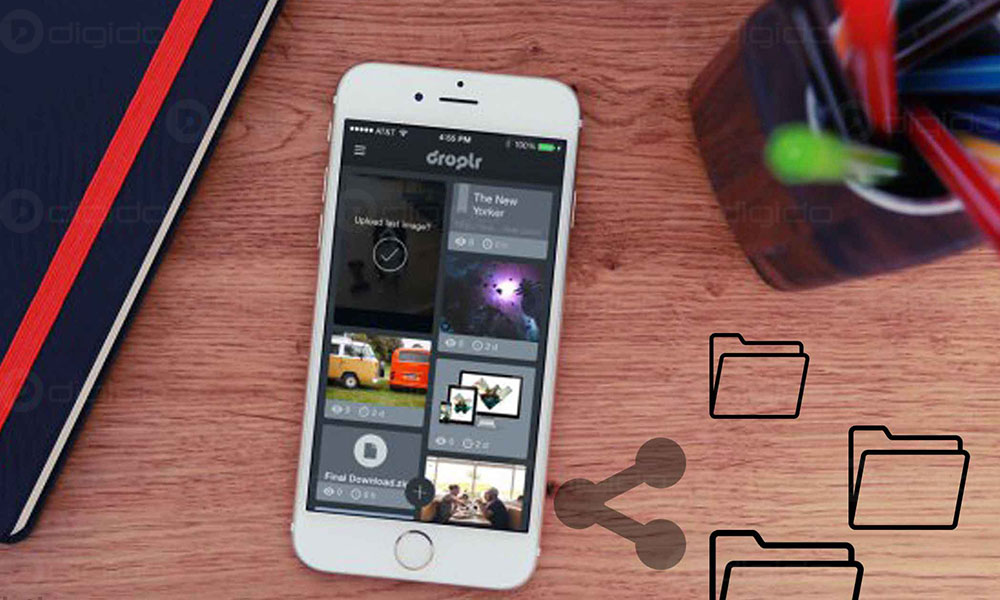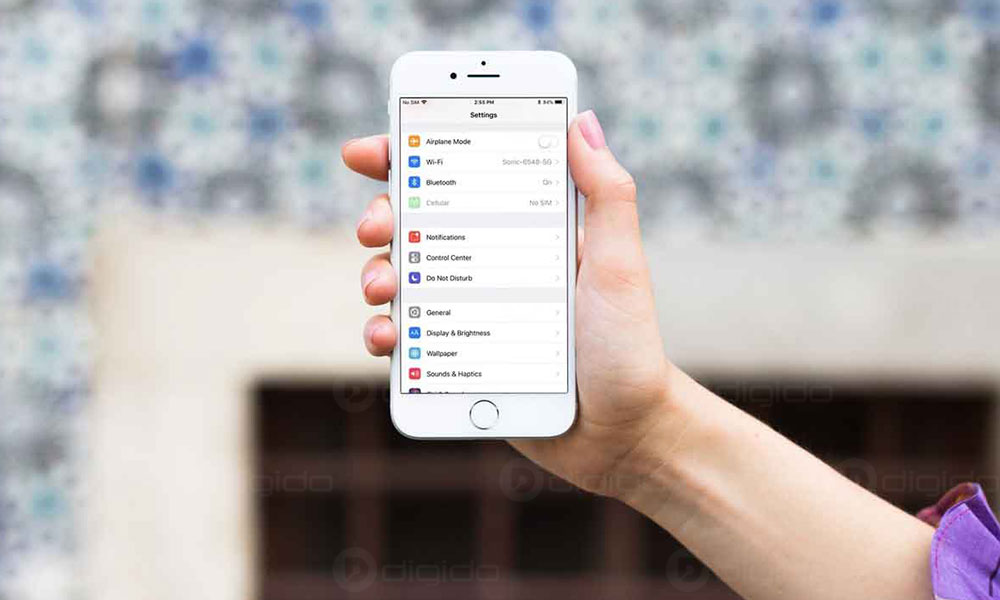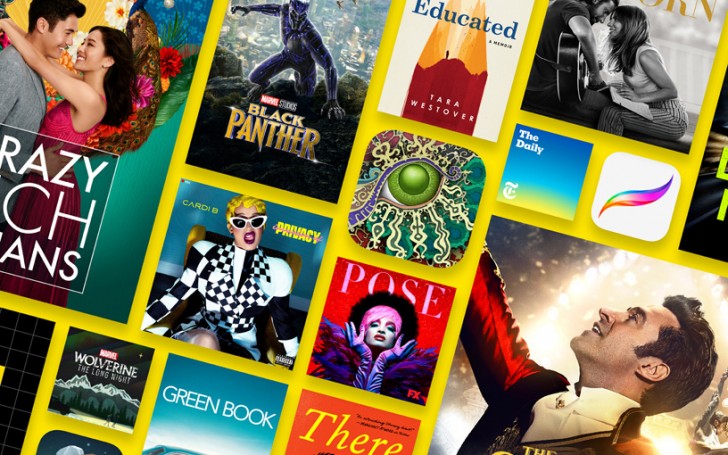کاربران آیفون بخوانند؛ ترفندهای کاربردی برای آیفون دار ها
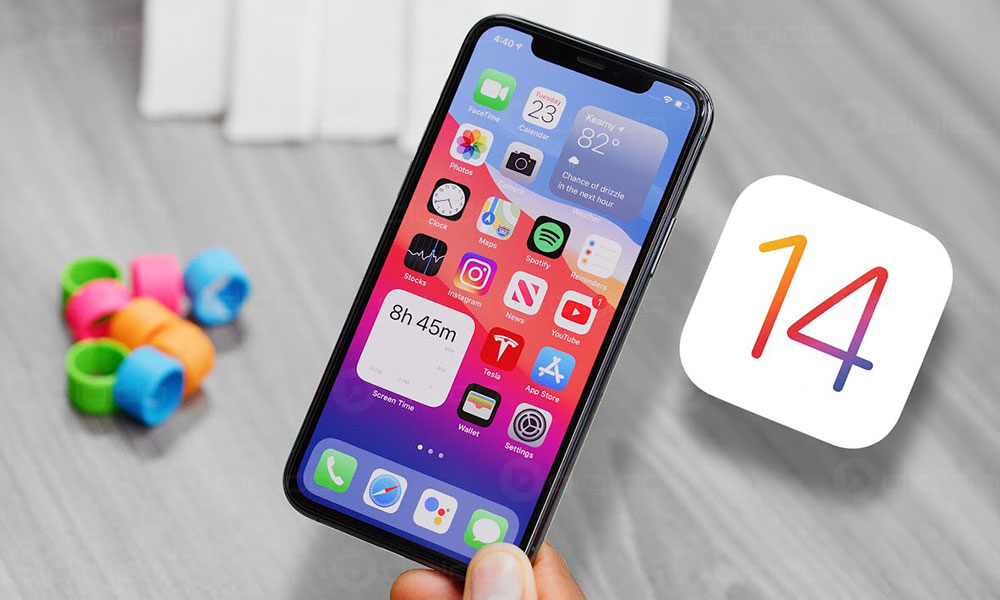
ترفندهای کاربردی برای آیفون دار ها ،شاید جالب باشد بداید که سیستم عامل آیفون اولین بار در سال ۲۰۰۷ رونمایی شد و پس از یک سال نام IPhone OS 1 را به خود گرفت. اما تنها پس از چهار سال نام IPS برای این سیستم عامل تعیین شد.
البته که در حال حاضر این سیستم عامل رقیب اصلی اندروید به شمار می آید، با وجود اینکه برخی شرکت ها مانند سونی تلاش کردند نوع دیگری از سیستم عامل را وارد بازار کنند اما قدرت اندروید و بعد ایفون اجازه نفس کشیدن به این برند را نداد و پس از مدت یبسیار کوتاهی از دور رقابت ها خارج شد.
گرچه این پایان ماجرا نخواهد بود و ممکن است برند و شرکتی دست به معرفی سیستم عامل جدید بزند، اما تا این لحظه معتبر ترین و پرطفدار ترین سیستم عامل ها اندروید و IOS هستند. کمپانی ها برای ایجاد بستر های جالب و کاربری های بیشتر سیستم عامل تلاش می کنند که با رونمایی از محصولات جدید خود اپدیت های متنوعی برای سیستم عامل و نرم افزار های خود در نظر گیرند. بنابراین ما سالانه شاهد معرفی آپدیت های متنوع از سیستم های پر طرفدار هستیم. برخی افراد به دلیل راحتی با یک رابط کاربری و سیستم عامل به سمت یک برند سوق پیدا می کنند، بنابراین وی×گی های این نرم افزار ها تعیین کننده میزان طرفداران هستند.
واقعیت این است که اکثر کاربران از تمامی امکانات سیستم عامل گوشی همراه خود اطلاع ندارند، بنابراین بخش های بسیاری از این امکانات بی استفاده باقی می ماند. IOS نیز در حال حاضر به عنوان پرطف دار ترین سیستم عامل در کنار اندروید با ارائه امنیت بسیار سعی در جذب مخاطبان دارد. اما حتی آیفون دار ها نیز از تمامی این امکانات استفاده نمی کنند. این آموزش می تواند برای آیفون دارد ها و کسانی که می خواهند برای اولین بار یکی از این اسمارتفون ها را خریداری کنند بسیار مفید و کاربردی باشد. در ادامه با دیجی دو همراه باشید:
دوربین
دوربین پرچمداران همیشه به عنوان مهمترین اجزا شناخته می شوند و جذابیت بسیاری برای کاربران دارند. در ادامه برخی از امکانات دوربین را می خوانید:
سلفی آینه ای
همیشه برای کاربران عکس سلفی با چالش همراه بوده است. بسیاری حتی به طنز روشن شدن دوربین جلو را برای عکس سلفی مورد نقد قرار داده اند که به یکباره عکس کاربر را در بدترین زاویه نشان می دهد. اپل از دوربین سلفی به عنوان آینه استفاده کرده است که دیگر چالش عکس های بد فرم را نداشته باشد. این دوربین مانند آینه بازتاب دهنده تصویر است به طوری که پس از ثبت، آیفون عکس را به شکل عمودی وارونه می کند به طوری که نشان دهد شخص دیگری از شما عکس گرفته است. برای فعال سازی این امکان می توانید در تنظیمات دوربین قسمت Mirror Front Camera را فعال کنید.
اشتراک گذاری عکس های گرفته شده بدون اطلاعات
این چالش وجود دارد که هنگام ارسال عکس های گرفته از دوربین اطلاعاتی مربوط به زمان عکس برداری و موقعیت مکانی نیز با عکس برای مخاطب ارسال می شود. برای حذف اشتراک این اطلاعات می توانید قبل از عکس گرفتن با لمس دکمه اشتراک گذاری گزینه های موجود را بررسی کنید. از این رو موقعیت مکانی شما برای مخاطب ارسال نخواهد شد. علاوه بر این با انتخاب تمام داده اطلاعات بسیاری مانند فیلتر، برش، ویرایش، تاریخچه نیز حذف خواهد شد.
دکمه های تنظیم صدا بجای شاتر
گرفتن سلفی با دکمه های روی نمایشگر همیشه باعث تار شدن تصویر و یا تکان خوردن قاب می شود. اما زمانی که بتوانید با دکمه های تنظیم صدا عکس را ثبت کنید مقدار زیادی از این لرزش ها گرفته خواهد شد. از طرفی می توانید با فشار طولانی تر اقدام به فیلمبرداری نیز کنید. مهم تر از همه اگر ایربادزاهای بی سیم آیفون نیز در گوشتان باشد می توانید با لمس دکمه های صدا نیز عکس های خود را ثبت کنید.
توقف فوکوس خودکار
این طبیعی است که با تغییر سوژه فوکوس دوربین نیز تغییر کند، بنابراین شما مجبورید با تغییر مکان سو×ه را مجدد انتخاب کنید. برای اینکه سوژه شما یک چیز باقی بماند می توانید با انتخاب نقطه فوکوس و نگه دارید انگشت گزینه AF Look را فعال کنید.
پیام ها
امکانات ارسال پیام در سیستم عامل آیفون دسترسی های جالب و کاربردی را در اختیارتان قرار می دهد. در ادامه برخی از این امکانات را می خوانید:
ریپلای های شلوغ و پلوغ
عموما وقتی در یک چت چندین نفر بحث می کنند ممکن است مضوعات یا یکدیگر جا به جا شوند و شما نخواهید درباره همه موضوعات صحبت کنید، از طرفی ریپلای بین پیام های غیر مرتبط بسیار سخت خواهد شد. برای اینکه به اشتباه پیامی را ریپلای نکنید کافی ست روی پیام مورد نظر خود ضربه بزنید و مکث کنید ،پس از انتخاب گزینه ریپلای، در زمان نگارش پیام صفحه خاکستری خواهد شد.
نوشتن پیام های تصویری
زمانی که می خواهید یک پیام را دستی ارسال کنید و یا قصد ارسال طرحی را دارید می توانید به جای عکس گرفتن از طرح و یادداشت خود گزینه حلقه که با دست کشیده است را از روی آیکون ها انتخاب کنید. با انتخاب این گزینه یک بوم خالی برای شما ایجاد می شود که می توانید متن و طرح مورد نظر خود را بکشید. به خاطر داشته باشید هر چه با این روش ارسال کنید به شکل پیش فرض ذخیره خواهد شد و شما می توانید برای پاک کردن آن روی متن و یا طرح ضربه بزنید و نگه دارید.
گزینه های امنیتی
در پی آپدیت IOS اپل به تازگی IOS 14 را معرفی کرده است. یکی از جالب ترین کاربردهای این آپدیت ایجاد بستر امنیتی پیشرفته است. برای مثال اگر شما قسمت های بسیاری از گوشی خود را رمز گذاری کرده باشید قابلیت Security Recommendation این امکان را فراهم می کند گذروازه ها در فهرست نقص داده های شناخته شده وجود نداشته باشد، از طرفی اگر از یک گذرواژه چندین مرتبه استفاده کنید به شما پیشنهاد می دهد که گذروا×ه دیگری را تنظیم کنید.
تشخیص چهره حتی با ماسک
در روزهای کرونایی استفاده از امنیت تشخیص چهره بسیار چالش آفرین است، چراکه نمی توانید چهره با ماسک خود را سیو کنید چراکه همیشه ماسک نمی زنید، از طرفی در مواقعی که ماسک دارید این امنیت قادر به تشخیص چهره شما نخواهد بود. با این حال راه حل دیگری وجود دارد که می توانید با آن این مشکل را برطرف کنید. برای تعیین چههر کافیست ابتدا چهره خود را بدون پوشش ماسک تنظیم کنید، سپس از طریق تنظیم Alternative Appearance می توانید چهره خود را به صورتی که ماسک نوک بینی و نصف لبتان را پوشانده است تنظیم کنید. در صورتی که با خطا مواجه شدید می توانید جایگاه ماسک را کمی تغییر دهید.
خلاصی از امتیاز دهی به برنامه ها
عموما برای کاربران امتیازدهی به اپ های موجود در اپ استور بسیار کلافه کنند است، درست مانند دریافت پیامک های تبلیغاتی. کاربران آبفون می توانند در بخش تنظیمات اپ استور با خاموش کردن گزینه In-App Ratings & Reviews مانع دریافت این پیغام ها شوند.
به راحتی پیدا نشوید
غیر فعال کردن موقعیت مکانی نیز یکی دیگر کاربرد ها یسیستم عامل IOS است. اگر می خواهید موقعیت مکانی شما مشخص نباشد می توانید با رفتن به قسمت Privacy بخش Location Services خود را غیر فعال کنید. البته که می توانید با مراجعه به قسمت Precise Location هر اپ موقیعت مکانی فعال آن را نیز از دسترس خارج کنید.
اسکرین شات
اسکرین شات از صفحات وب شما رو ملزم می کند که چندمین اسکرین شات را بگیرید و سپس به صورت مرتب اسال کنید و یا ذخیره داشته باشید. قبلا این امکان برای کامپیوتر وجود داشت که با اسکرین تمام صفحه امکان عکس از تمامی صفحه را در اختیار کاربر قرار می داد، اما در سیستم عام آیفون این امکان به کمک کاربر آمده که اگر مطلبی را در سافاری باز کرده است به راحتی با انتخاب قسمت بالای صفحه گزینه Full page را انتخاب کند و سپس از تمامی صفحه اسکرین شات داشته باشد.
امکانات رابط کاربری
گاهی تغییرات نمایشگر بسیار و وقت گیر است، اپل برای آسوده کردن کار کاربر امکان جا به جایی چندین اپ را فراهم کرده است. به این صورت که می توانید با کشیدن اپ روی یکدیگر پوشه ای از اپ ها بسازید و به راحتی آن ها را به صفحه هوم منتقل کنید.
مخفی کردن برنامه ها
ممکن است نخواهید برنامه ای در نمایشگر شما نمایش داده شود و یا ممکن است به برنامه ای را احتیاج نداشته باشید و وجود آن تنها صفحه را شلوغ کرده باشد در این صورت می توانید با امکان مخفی کردن اپ ها برنامه ی غیر ضروری را مخفی کنید. برای این کار می توانید با فشردن روی یک اپ امکان انتخاب دیگر اپ را ایجاد کنید. سپس با منتقل کردن اپ ها به یک صفحه جداگانه امکان تنظیم صفحه را خواهید داشت. توجه داشته باشید با این ترفند برنامه های شما حذف نخواهد شد و به راحتی می توانید با کشیدن صفحه به سمت پایین نام اپ مورد نظر را سرچ کنید به آن دسترسی مجدد داشته باشید.
سه انگشتی
ممکن است در زمان هایی اشتباهاتی در نمایشگر انجام دهید که می خواهید به سرعت به حالت قبل خود باز گردد. برای این بازگشت می توانید از چند راه استفاده کنید.
- کشیدن سه انگشت به چپ
- ضربه سه انگشتی بر صفحه
- تکان دادن گوشی
با کشیدن صفحه توسط سه انگشت به چپ به راحتی به قسمت آندو منقل می شوید. با ضربه به نمایشگر نوار ابزاری رویت می شود که در آن می توانید گزینه های کپی، کات، پیست، اندو و ریدو را انتخاب کنید.
نایت شیفت
برای افرادی که در شب با گوشی کار می کنند این امکان بسیار کاربردی است. نور آبی می توانید شما را بی خواب کند، بنابراین می توانید با این قابلیت نور صفحه را به رنگ زرد متمایل کنید که البته میزان آن دست خودتان است. برای این کار می توانید در قسمت تنظیمات گزینه Display & Brightness را انتخاب کنید. علاوه بر این می توانید این قابلیت را شخصی سازی کنید که چه زمانی فعال و چه زمانی غیر فعال شود.